Jak korzystać z bloku osadzania WordPress Flickr
Opublikowany: 2021-09-03Blok osadzania Flickr WordPress umożliwia dodawanie zdjęć i filmów zapisanych w serwisie Flickr do postów i stron WordPress. Gdy gość kliknie zdjęcie lub film, zostanie przekierowany do serwisu Flickr, gdzie może przeglądać i/lub odtwarzać Twoje multimedia. Filmy wideo nie mogą być odtwarzane w Twojej witrynie — odwiedzający zobaczy nieruchomy obraz, a po kliknięciu go, aby przejść do serwisu Flickr, będzie mógł go tam odtworzyć.
Możesz także osadzać albumy i galerie ze strzałkami nawigacyjnymi. (Albumy to kolekcje Twoich własnych multimediów, podczas gdy galerie to zdjęcia i filmy, które zapisujesz od innych fotografów). W ten sposób odwiedzający mogą zobaczyć wszystkie media, które chcesz im pokazać, bez konieczności przekierowywania do Flickr.
W tym artykule pokażemy, jak dodać media Flickr do swoich postów i stron WordPress, a także omówimy najlepsze praktyki, wskazówki i często zadawane pytania.
Subskrybuj nasz kanał YouTube
Zaktualizuj ustawienia prywatności Flickr
Ponieważ możesz udostępniać tylko zdjęcia i filmy, które są publiczne (co oznacza, że są widoczne dla wszystkich), warto dokładnie sprawdzić ustawienia w serwisie Flickr, aby upewnić się, że multimedia mogą być osadzone w Twojej witrynie.
Udaj się do Flickr. Kliknij zdjęcie lub film, który chcesz udostępnić. To otworzy go na własnej stronie. Przewiń na dół tej strony. Upewnij się, że obok opcji Prywatność wyświetlania jest ustawiona na Publiczny .
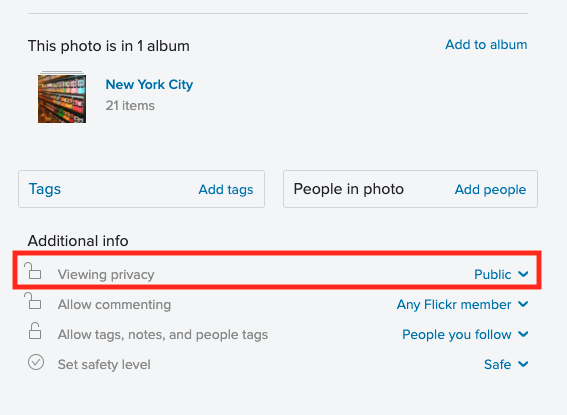
Zmiana ustawień prywatności dla wielu obrazów
Załóżmy, że masz kilka obrazów, które chcesz osadzić w WordPressie, ale wszystkie są prywatne. Nie możesz zmienić ustawień prywatności dla całego albumu lub większości obrazów, ale zamiast przeglądać każdy obraz jeden po drugim, oto obejście tego problemu.
Najpierw pobierz obrazy na swój komputer. Otwórz album, a następnie kliknij ikonę strzałki w dół . W wyskakującym okienku wybierz Utwórz plik Zip .
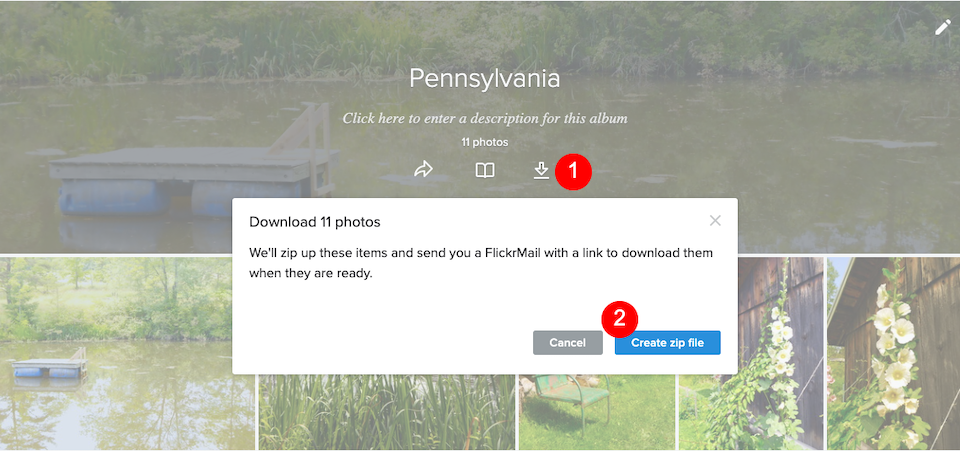
Za kilka minut powinieneś otrzymać e-mail z Flickr z linkiem do Twojego pliku zip, który będzie zawierał wszystkie zdjęcia do pobrania. Gdy plik zip znajduje się na komputerze, otwórz go, aby uzyskać dostęp do wszystkich znajdujących się w nim obrazów.
Wróć do Flickr. Kliknij ikonę Prześlij w prawym górnym rogu strony.
![]()
Wybierz, w jaki sposób chcesz przesłać swoje zdjęcia – przeciągając je i upuszczając lub wybierając je z komputera. Gdy Twoje obrazy będą gotowe do przesłania, zobaczysz stronę, która wygląda tak:
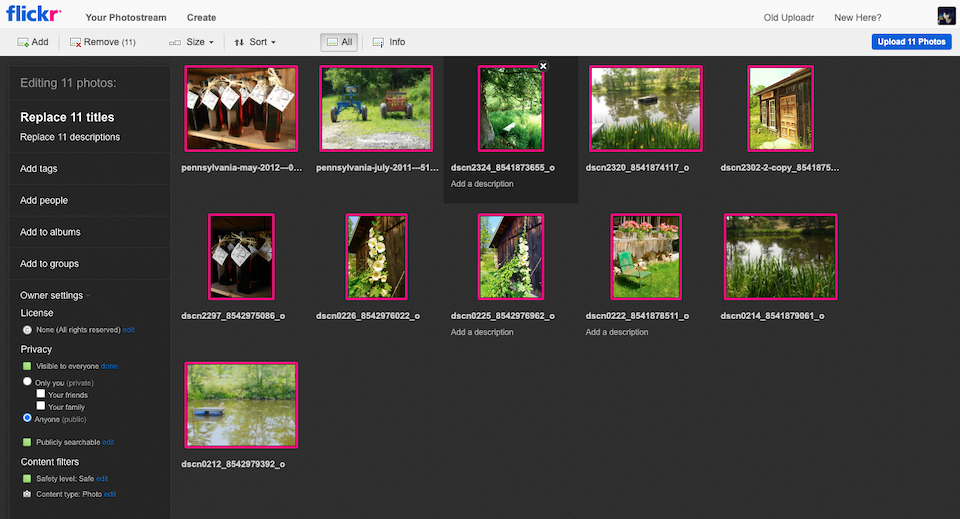
Na lewym pasku bocznym znajduje się sekcja zatytułowana Prywatność . Tutaj możesz ustawić, dla kogo obrazy są widoczne. Upewnij się, że opcja Każdy (Publiczny) jest zaznaczona.
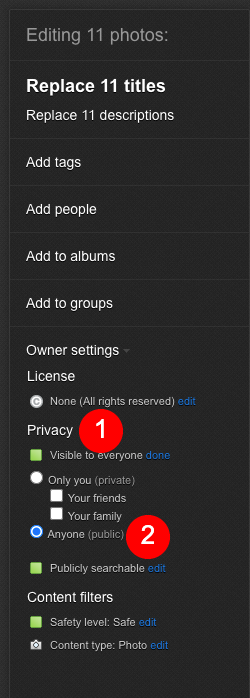
Teraz zdjęcia, które właśnie przesłałeś, zostaną ustawione jako Każdy (Publiczny), co oznacza, że odwiedzający będą mogli je oglądać, gdy odwiedzają Twoją witrynę WordPress.
Jak dodać blokadę osadzania Flickr do strony lub posta WordPress?
Zanim będziesz mógł dodać zawartość Flickr do swojej witryny WordPress, musisz dodać blok osadzania, który zapewnia tę funkcjonalność. Najpierw zaloguj się do WordPressa. W swoim panelu otwórz lub utwórz stronę lub post. (FYI, musisz użyć do tego edytora bloków Gutenberga, a nie klasycznego edytora.)
Kliknij znak plus . (Jeśli go nie widzisz, kliknij gdzieś w głównej części posta lub strony.) Pojawi się okno z różnymi blokami, które możesz dodać do WordPressa. Wyszukaj Flickr, a następnie wybierz powiązany blok, aby dodać go do swojej strony lub posta.
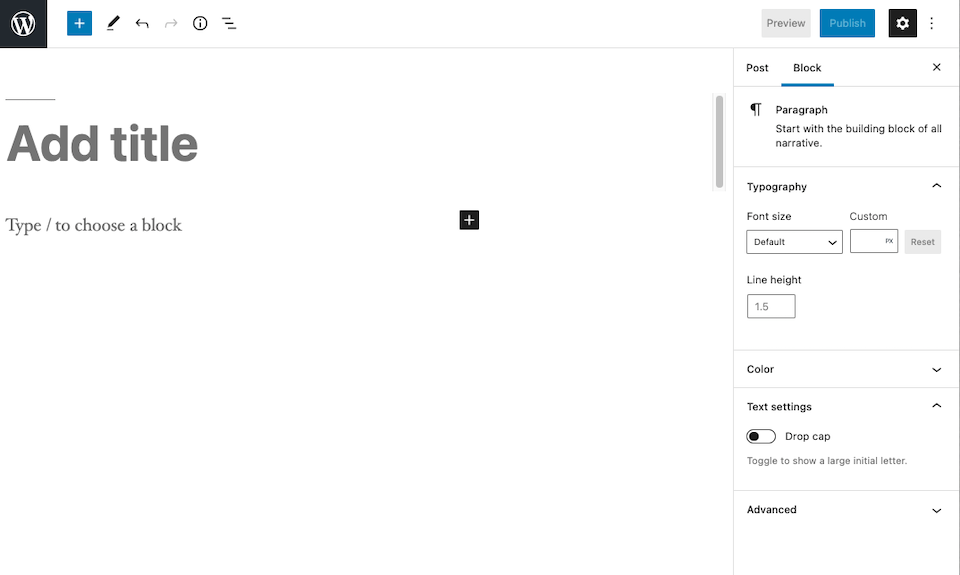
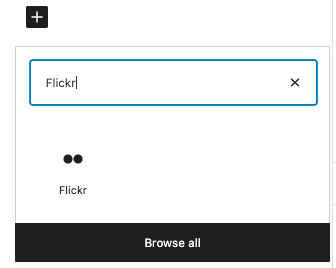
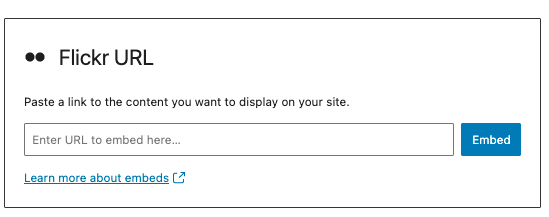
Jak osadzić obraz lub wideo Flickr w poście lub na stronie WordPress?
Przejdź do swojego obrazu lub filmu Flickr i skopiuj adres URL z paska adresu. Wróć do WordPressa i wklej go w polu osadzania, a następnie kliknij Osadź .
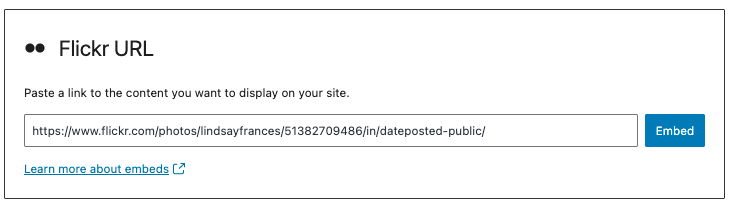
Obrazy Flickr są niskiej jakości w back-endowym WordPressie. Mój wygląda tak i próbowałem kilku, aby upewnić się, że nie wybieram obrazu o niskiej jakości:
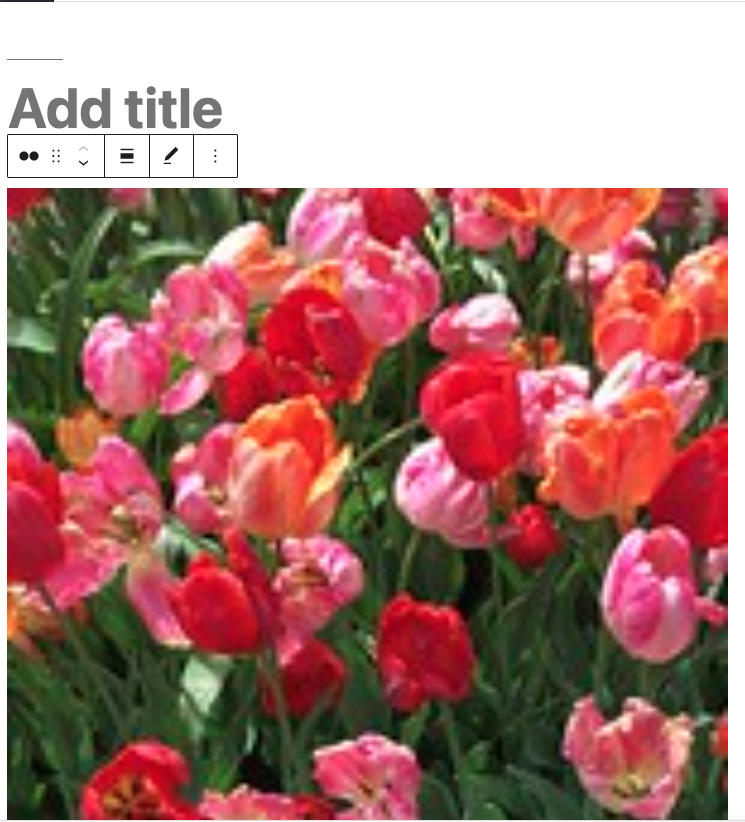
Kiedy jednak spojrzysz na post lub stronę w podglądzie, wygląda to tak, jak powinno:
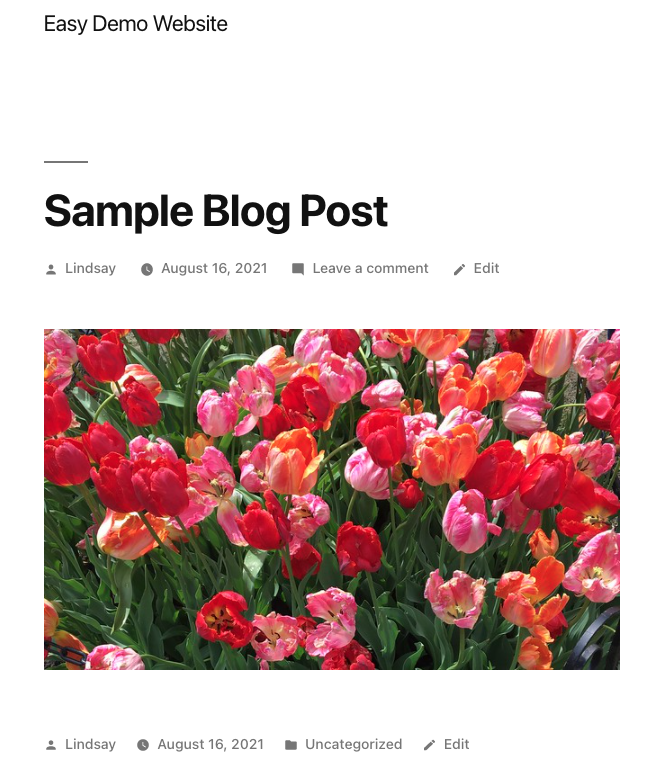

Jak osadzić album lub galerię Flickr w poście lub na stronie WordPress?
Przejdź do Flickr i przejdź do albumu lub galerii, którą chcesz osadzić w WordPressie. Skopiuj adres URL z paska adresu, a następnie wklej go w polu umieszczania i kliknij Osadź . Wersja back-endowa jest znacznie lepszej jakości niż pojedynczy obraz:
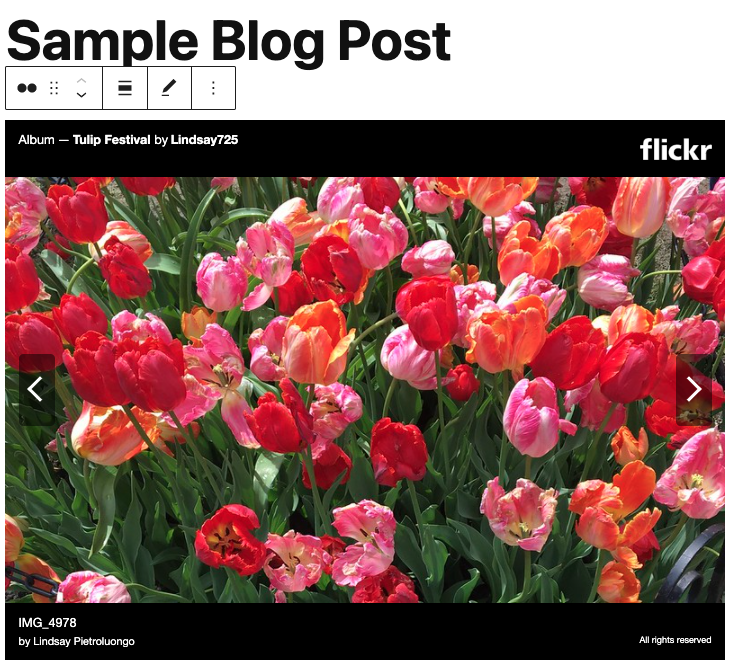
Jednak podczas oglądania podglądu możesz zauważyć, że orientacja jest inna. Z tyłu album był całkowicie poziomy, a jeśli obraz nie pasował idealnie, na górze i dole lub po bokach były czarne paski.
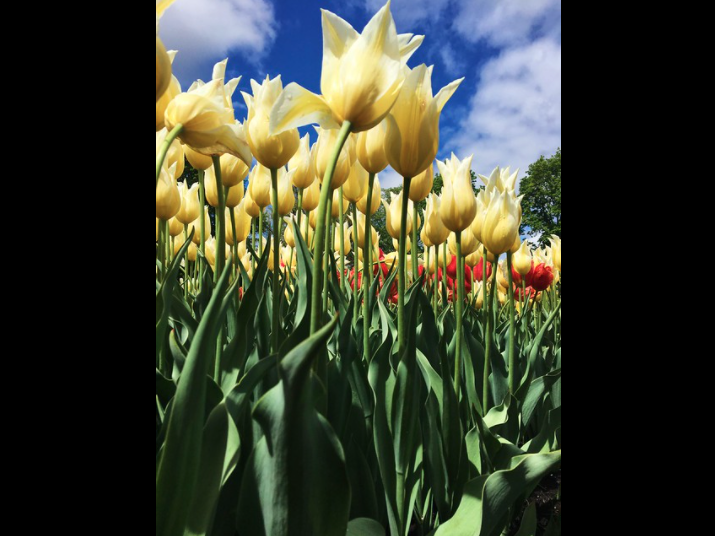
Ale na podglądzie album jest większy w pionie, a obrazy z czarnymi paskami to te poziome, które nie zajmują całej przestrzeni. Porównaj dwa poniżej:
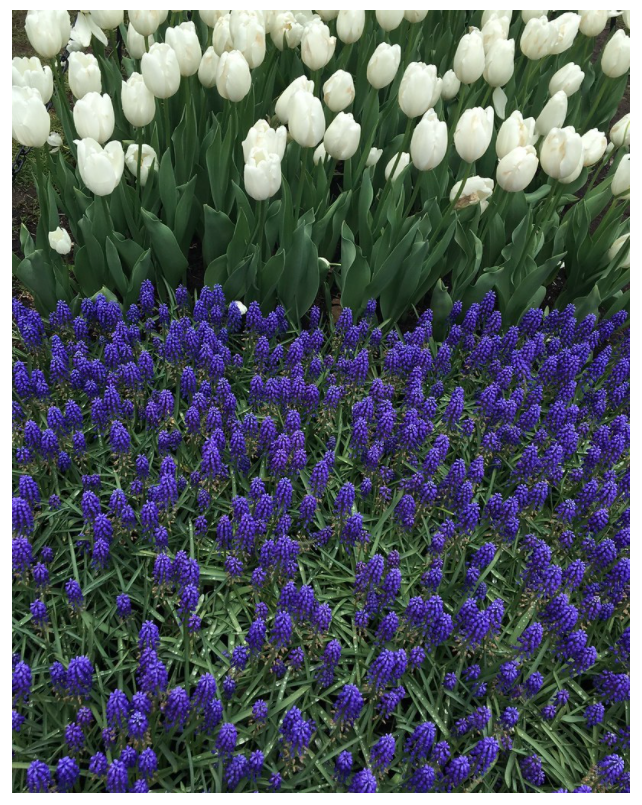
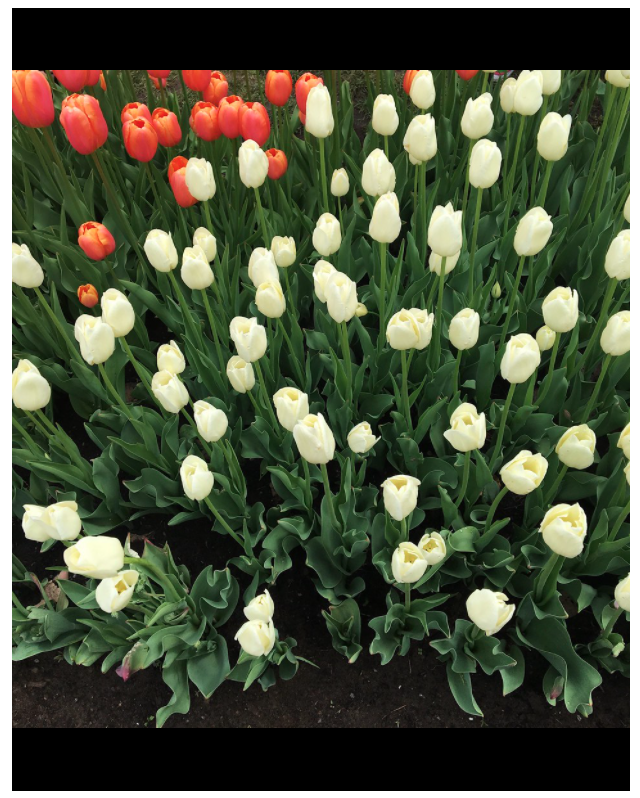
Komunikat o błędzie Flickr Embed Block
Czasami nie można osadzić linku. Może link jest uszkodzony lub skopiowałeś i wkleiłeś coś, co w rzeczywistości nie jest linkiem. Gdy tak się stanie, zobaczysz komunikat o błędzie. Możesz spróbować ponownie wypróbować łącze lub wypróbować opcję Konwertuj na łącze . Jeśli jednak żadna z tych opcji nie działa, będziesz musiał użyć innego linku.
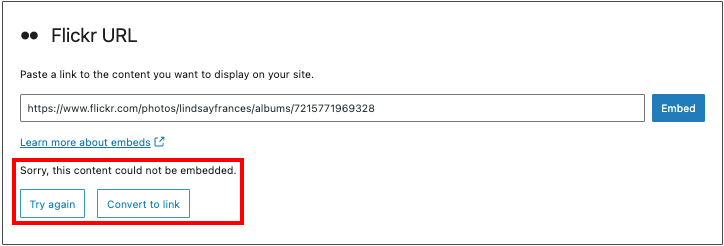
Ustawienia i opcje blokowania osadzania Flickr
Po kliknięciu bloku osadzania Flickr na pasku narzędzi u góry pojawią się cztery opcje.
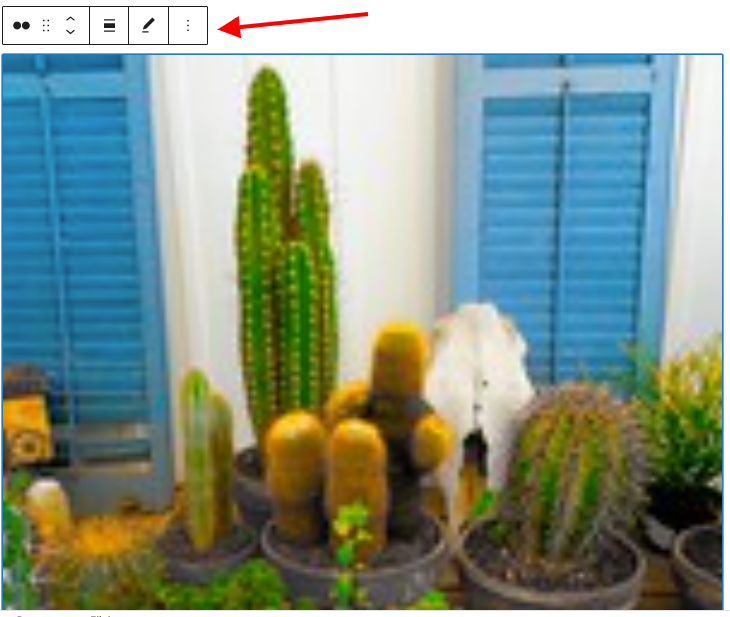
Od lewej do prawej są to:
- Zmień typ lub styl bloku: pozwala łączyć bloki w celu utworzenia kolumn lub grupy. Nie przejmuj się opcją Akapit – to po prostu zmienia blok na tekst.
- Przeciągnij: przeciągnij bloga w inne miejsce w poście lub na stronie.
- Przenieś w górę lub w dół: Przesuń blok w górę lub w dół o jedno miejsce.
- Zmień wyrównanie: Wyrównaj pole do lewej, do środka lub do prawej albo wybierz szeroką lub pełną szerokość.
- Edytuj adres URL: zastąp łącze Flickr nowym.
Ikona z trzema kropkami po prawej stronie otwiera kolejne menu z dodatkowymi opcjami:
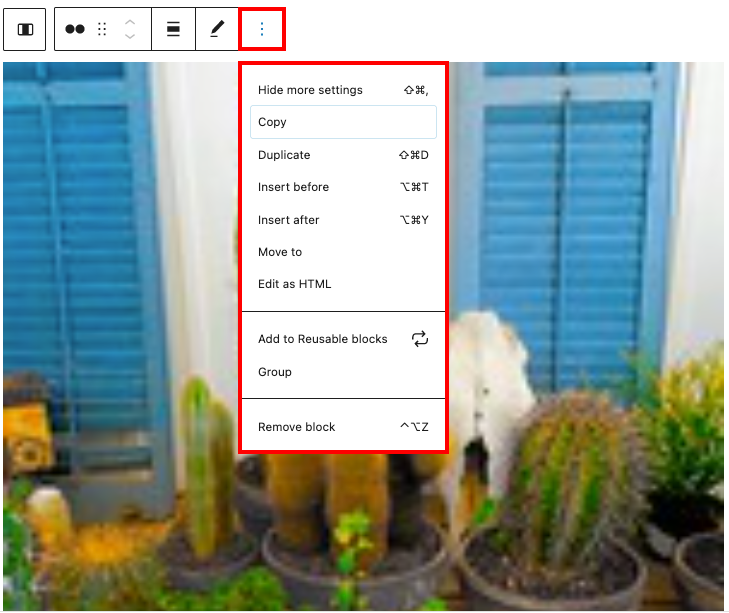
Najlepsze praktyki i wskazówki dotyczące korzystania z bloku osadzania Flickr
Zwróć uwagę na to, jak nazywasz albumy i obrazy albumów
Gdy dodasz album Flickr do posta lub strony WordPress, tytuł albumu i nazwa wyświetlanego obrazu pojawią się, gdy gość najedzie na niego. Niezależnie od tego, czy chcesz pozbyć się kłopotliwej nazwy obrazu, czy po prostu chcesz, aby Twój album był bardziej profesjonalny, warto najpierw zaktualizować to w Flickr . Trudno mi było zaktualizować nazwę obrazu, a następnie wyświetlić go na WordPress, nawet po całkowitym zastąpieniu pola do osadzania i linku.
Dodaj podpisy
Gdy dodajesz multimedia z Flickr do WordPress, masz możliwość dodania podpisu pod spodem. (Pamiętaj, że w przypadku albumu dodajesz tylko jeden podpis do całego albumu, a nie pojedyncze podpisy do obrazów). Oczywiście nie musisz tego wypełniać, ale może to dodać przydatny kontekst do treści.
Łatwy sposób na zmniejszenie rozmiaru mediów
Nie ma opcji zmiany rozmiaru bloku osadzania Flickr, ale istnieje prosty sposób na powiększenie lub zmniejszenie multimediów: Zagraj z wyrównaniem. Na przykład, gdy wyrównujesz zawartość do lewej lub do prawej, będzie ona mniejsza na stronie. Inne opcje sprawią, że będzie tak duży, jak to tylko możliwe.
Często zadawane pytania dotyczące bloku osadzania Flickr
Jak osadzić Flickr w WordPressie?
Najszybszym i najłatwiejszym sposobem osadzenia treści Flickr w poście lub na stronie WordPress jest użycie dedykowanego bloku do osadzania Flickr w Gutenberg.
Czy potrzebuję płatnego planu Flickr, aby osadzić multimedia na WordPressie?
Nie! Dzięki bezpłatnemu planowi możesz bez problemu osadzić swoje publiczne treści w WordPressie. A ponieważ do bezpłatnego planu możesz dodać 1000 zdjęć, możesz mieć z czego wybierać.
Zawijanie
Obecnie istnieje mnóstwo usług, które umożliwiają hostowanie zdjęć, niezależnie od tego, czy potrzebujesz bezpłatnej opcji, czy chcesz zapłacić. Flickr istnieje od dłuższego czasu, a jeśli korzystasz z usługi od lat, możesz nie chcieć dokonywać zmiany w najbliższym czasie, zwłaszcza jeśli oznacza to przeniesienie wszystkich mediów. Na szczęście możesz umieścić swoje zdjęcia i filmy z Flickr bezpośrednio na WordPressie bez problemu dzięki blokowi osadzania. Możesz też łatwo skierować użytkowników do swojego konta Flickr, aby mogli sprawdzić resztę albumu, w którym znajduje się jedno z Twoich zdjęć. Dodatkowo możesz to wszystko zrobić bez zapychania się biblioteką WordPress z przesyłaniem multimediów.
Chcesz dodać kanał społecznościowy również do swojej witryny WordPress? Mamy artykuł o tym, jak korzystać z bloku osadzania WordPress na Twitterze.
Polecany obraz: Saxarinka na Shutterstock.com
